Alt om iOS 26

Apple har introduceret iOS 26 – en større opdatering med et helt nyt design med frostet glas, smartere oplevelser og forbedringer af velkendte apps.
Når du har meget at sige på sociale medier ( i dette tilfælde Mastodon ), vil dine opslag ikke være så synlige, som de var engang. De nyere vil erstatte de ældre. Men hvis et af de ældre indlæg stadig er vigtigt for dig, kan du forhindre det i at blive væk. Hvis du er ny hos Mastodon, vil du blive glad for at vide, at processen er nem. Du kan også se trinene til at frigøre disse indlæg til de tidspunkter, hvor du mener, at indlægget ikke længere er nødvendigt.
Sådan fastgør du et indlæg i Mastodon
Du har et opslag, som du ( indtil videre ) gerne vil altid skal kunne se, så du vil gerne i det på din profil. Der er to typer indlæg, du kan vælge imellem. Der er private indlæg, kun dine følgere kan se, og så er der offentlige. Hvis nogen ikke er din følger, kan de kun se dine private opslag, når de begynder at følge dig. Hvis du ikke er så fortrolig med Mastodon, skal du sørge for, at du følger trinene ved hjælp af webversionen, da du ikke finder muligheden for fastgørelse i Android-appen.
Du kan ikke fastgøre et indlæg, du ikke har offentliggjort. Hvis du allerede har udgivet det, skal du klikke på dit brugernavn. Du bliver ført til en ny side, hvor du skal rulle ned, indtil du støder på det indlæg, du vil fastgøre. Klik på de tre prikker til højre for knappenålen.
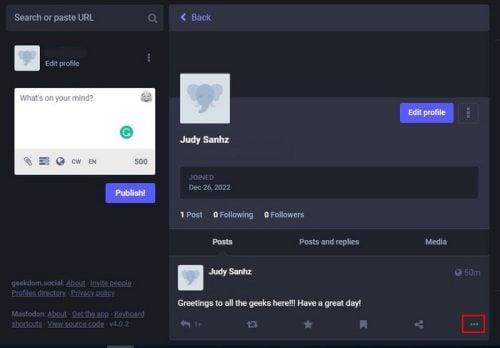
Du vil se en række muligheder, når du klikker på prikkerne. Sørg for at klikke på knappen Fastgør til profil på listen.
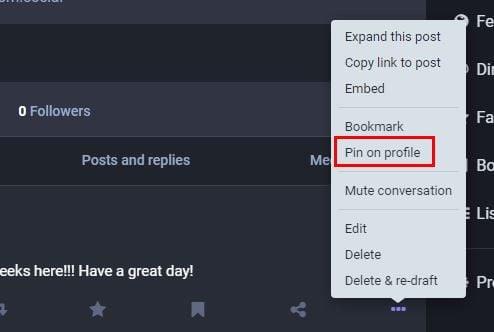
Det er alt, hvad der skal til, når det kommer til at fastgøre et specifikt indlæg. Du bliver nødt til at gentage processen for at fastgøre eventuelle andre indlæg. Glem ikke at opdatere siden for at se dine nyligt fastgjorte indlæg. Til den tid, når du er klar til at skille dig af med dine indlæg, kan du altid frigøre dem, så du kan give plads til nyere indlæg.
Sådan frigøres indlæg i Mastodon
At frigøre et opslag i Mastadon er lige så nemt som at fastgøre det. Når du har besluttet dig for det indlæg, du vil løsne, skal du klikke på de tre prikker, du vil se til højre. Klik på Unpin-indstillingen, og det er alt, hvad der er.
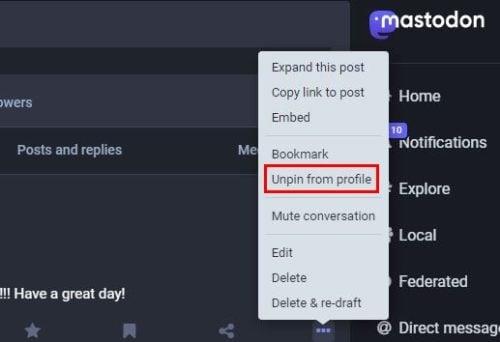
Det er alt, hvad der skal til. Du kan altid have de vigtigste tæt på ved at fastgøre dine indlæg. Hvis du nogensinde føler, at du ikke har brug for indlægget længere og ønsker at fjerne det fra din profil, kan du gøre det når som helst. Du kan fastgøre forskellige indlæg til din profil.
Yderligere læsning
Når vi taler om at fastgøre ting, så har vi dig dækket, hvis du nogensinde har brug for at se, hvordan du kan fastgøre denne pc til proceslinjen på din Windows 11-computer. Du kan også se, hvordan du kan fastgøre eller sætte fokus på nogen, mens du er i et Zoom-møde. Så er der det problem, som Windows-brugere støder på, når deres computer viser dem en besked, der fortæller dem, at deres PIN-kode ikke længere er tilgængelig . God læselyst!
Konklusion
Der vil altid være en grund til at fastgøre et opslag på Metadon. Den gode nyhed er, at du kan fastgøre forskellige opslag, og når du ikke længere har brug for dem, kan du altid frigøre dem, når du ikke har brug for dem længere. Husk de tre prikker til højre for indlægget, da det er her du finder de muligheder, du skal bruge for at fastgøre og fastgøre indlægget. Hvor mange indlæg tror du, du vil fastgøre? Del dine tanker i kommentarerne nedenfor, og glem ikke at dele artiklen med andre på sociale medier.
Apple har introduceret iOS 26 – en større opdatering med et helt nyt design med frostet glas, smartere oplevelser og forbedringer af velkendte apps.
Studerende har brug for en specifik type bærbar computer til deres studier. Den skal ikke kun være kraftig nok til at præstere godt i deres valgte fag, men også kompakt og let nok til at kunne bæres rundt hele dagen.
I denne artikel vil vi guide dig til, hvordan du genvinder adgang til din harddisk, når den fejler. Lad os følge med!
Ved første øjekast ligner AirPods alle andre ægte trådløse øretelefoner. Men alt dette ændrede sig, da et par mindre kendte funktioner blev opdaget.
Det er enkelt at tilføje en printer til Windows 10, selvom processen for kablede enheder vil være anderledes end for trådløse enheder.
Som du ved, er RAM en meget vigtig hardwaredel i en computer, der fungerer som hukommelse til at behandle data og er den faktor, der bestemmer hastigheden på en bærbar computer eller pc. I artiklen nedenfor vil WebTech360 introducere dig til nogle måder at kontrollere for RAM-fejl ved hjælp af software på Windows.
Har du lige købt en SSD i håbet om at opgradere din computers interne lager, men ved ikke, hvordan du installerer SSD? Læs denne artikel nu!
Sådan aktiveres scanning på Canon Pixma MG5220, når du er løbet tør for blæk.
Uanset om du leder efter en NAS til dit hjem eller kontor, så tjek denne liste over de bedste NAS lagringsenheder.
Hvis din Powerbeats Pro ikke oplades, skal du bruge en anden strømkilde og rengøre dine earbuds. Lad etuiet være åbent, mens du oplader dine earbuds.







